Cara Memperbaiki Masalah Layar Hitam Perselisihan
Jika Anda membuka Discord dan melihat layar hitam(see a black screen) , aplikasi mengalami masalah saat memuat konten. Ada banyak alasan hal ini terjadi, beberapa di antaranya terkait dengan pengaturan sistem Anda.
Salah satu cara cepat untuk menyelesaikan masalah adalah dengan menutup dan memulai ulang Discord . Namun, jika Anda tidak mendapatkan hasil, coba beberapa solusi lanjutan, seperti yang dijelaskan di bawah ini.

1. Perbarui Perselisihan(Update Discord)
Seperti semua aplikasi lain, Anda harus terus memperbarui Discord untuk mendapatkan semua tambalan dan fitur bug terbaru. Versi(Newer) aplikasi yang lebih baru seharusnya memperbaiki bug layar hitam Discord .
Biasanya, Discord secara otomatis memeriksa dan menginstal pembaruan setiap kali Anda menjalankan aplikasi. Namun, Anda juga dapat memaksa pemeriksaan pembaruan dengan menekan tombol Ctrl + R (Windows) atau Command + R ( Mac ) saat aplikasi sedang berjalan.
Setelah Anda menginstal pembaruan, aplikasi Anda akan berfungsi secara normal.
2. Hapus File Cache Discord(Delete Discord’s Cache Files)
Discord menyimpan file cache di komputer Anda untuk melayani Anda dengan cepat dengan konten yang diperlukan. File cache ini terkadang menjadi bermasalah dan menyebabkan berbagai masalah, termasuk kesalahan layar hitam.
Anda dapat menghapus cache Discord(clear Discord’s cache) dan mungkin menyelesaikan masalah Anda. Data Anda di Discord tidak akan terpengaruh.
- Tutup Discord jika aplikasi berjalan di komputer Anda.
- Buka Run dengan menekan tombol Windows + R secara bersamaan.
- Ketik yang berikut di Jalankan(Run) dan tekan Enter : %appdata%
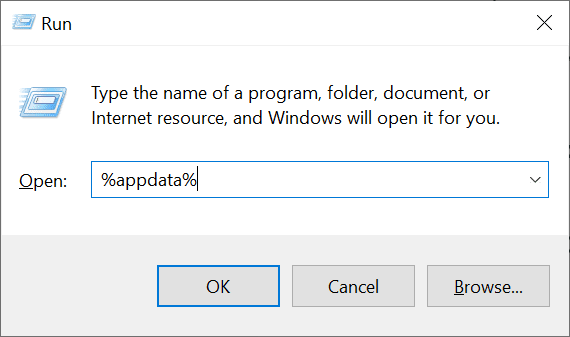
- Temukan perselisihan(discord) di File Explorer , klik kanan folder, dan pilih Hapus(Delete) .

- Luncurkan Discord , dan Anda sekarang akan melihat konten alih-alih layar hitam kosong.
3. Perbaiki Discord Black Screen dengan Menjalankan Aplikasi Sebagai Admin(Fix Discord Black Screen by Running the App As Admin)
Cara lain untuk berpotensi memperbaiki masalah layar hitam Discord adalah dengan menjalankan aplikasi dengan hak admin(run the app with admin rights) . Ini memberi aplikasi lebih banyak hak istimewa dan memperbaiki masalah pembatasan apa pun. Sangat mudah untuk menjalankan aplikasi sebagai admin di PC Anda.
- Buka menu Start dan cari Discord . Jangan buka aplikasi dulu.
- Klik kanan Discord dan pilih Run as administrator .

- Pilih Ya(Yes) di perintah Kontrol Akun Pengguna(User Account Control) untuk melanjutkan.
- Discord harus memuat konten dan bukan layar hitam.
4. Perbaiki Pengaturan Tanggal dan Waktu Komputer Anda yang Salah(Fix Your Computer’s Incorrect Date and Time Settings)
Banyak aplikasi bergantung pada pengaturan tanggal dan waktu komputer Anda untuk berfungsi. Jika Anda salah menentukan setelan ini, Anda harus memperbaikinya sebelum dapat menjalankan aplikasi, seperti Discord .
Sangat mudah untuk mengatur tanggal dan waktu yang benar(set up the correct date and time) karena PC Anda menawarkan pengaturan waktu otomatis. Berikut cara mengaktifkannya.
- Buka Pengaturan(Settings) dengan menekan tombol Windows + I secara bersamaan.
- Pilih Waktu & Bahasa(Time & Language) di Pengaturan.

- Aktifkan opsi Setel waktu secara otomatis(Set time automatically) dan Setel zona waktu secara otomatis(Set time zone automatically) .

- Luncurkan Discord dan lihat apakah layar hitam tetap ada.
5. Matikan VPN Anda(Turn Off Your VPN)
VPN Anda merutekan lalu lintas internet Anda melalui server pihak ketiga, yang terkadang dapat menimbulkan masalah. Misalnya, masalah layar hitam perselisihan dapat disebabkan oleh VPN yang tidak berfungsi atau tidak dikonfigurasi dengan baik .
Anda dapat memeriksa apakah VPN Anda adalah penyebabnya dengan menonaktifkan sementara layanan VPN dan melihat apakah Discord berfungsi. Anda harus menemukan tombol untuk menonaktifkan VPN di halaman utama aplikasi.
Jika Discord dimuat saat Anda mematikan VPN , Anda harus mengubah pengaturan VPN atau (VPN)mendapatkan(get a completely new VPN) aplikasi VPN yang benar-benar baru.
6. Jalankan Discord dalam Mode Kompatibilitas(Run Discord in Compatibility Mode)
Ketika Discord berfungsi dengan cara yang aneh, Anda dapat memperbaikinya dengan menjalankan aplikasi dalam mode kompatibilitas(running the app in compatibility mode) . Dengan cara ini, aplikasi Anda berjalan seolah-olah dimuat pada versi sistem operasi yang lebih lama.
Windows menawarkan beberapa sistem operasi lama yang dapat Anda gunakan untuk menjalankan Discord . Berikut cara melakukannya.
- Klik kanan pintasan Discord di desktop Anda dan pilih Properties .
- Akses tab Kompatibilitas pada jendela (Compatibility)Properties .
- Aktifkan Jalankan program ini dalam mode kompatibilitas untuk(Run this program in compatibility mode for) .

- Akses menu tarik-turun dan pilih sistem operasi. Jika Anda tidak yakin apa yang harus dipilih, pilih Windows 7 .
- Pilih Terapkan(Apply) diikuti oleh OK di bagian bawah untuk menyimpan pengaturan Anda.
- Klik dua kali pintasan Discord di desktop Anda untuk meluncurkan aplikasi.
7. Enable/Disable Hardware Acceleration
Fitur Akselerasi Perangkat Keras(Hardware Acceleration) Discord bertujuan untuk membuat pengalaman aplikasi Anda lebih lancar dengan memanfaatkan kekuatan GPU Anda. Sebaiknya alihkan opsi ini untuk mengatasi masalah layar hitam Anda di aplikasi.
Anda harus dapat mengakses pengaturan Discord untuk menggunakan metode ini. Jadi, Anda hanya dapat menggunakan metode ini jika Anda memiliki masalah layar hitam sesekali (dan tidak konstan) dengan aplikasi.
- Buka Discord dan pilih Pengaturan Pengguna(User Settings) (ikon roda gigi) di sudut kiri bawah.

- Pilih Lanjutan(Advanced) dari bilah sisi di sebelah kiri.
- Pilih sakelar Akselerasi Perangkat Keras(Hardware Acceleration) di sebelah kanan. Ini mengaktifkan fitur jika dinonaktifkan atau menonaktifkan fitur jika diaktifkan.
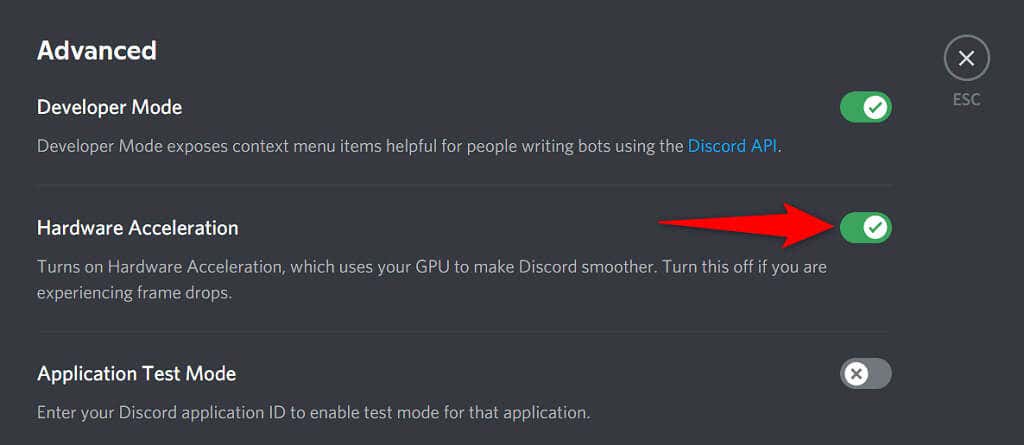
- Pilih Oke(Okay) di prompt untuk meluncurkan kembali Discord.
8. Update Your Graphics Card/Graphics Driver
Driver kartu grafis(graphics card drivers) Anda bertanggung jawab untuk membuat gambar di layar Anda. Masalah layar hitam Discord dapat disebabkan oleh driver kartu grafis yang sudah ketinggalan zaman.
Dalam hal ini, Anda harus memperbarui driver Anda(update your drivers) untuk menjalankan versi terbarunya. Windows mengotomatiskan bagian utama dari proses, jadi Anda tidak perlu melakukan semuanya sendiri.
- Buka Pengelola Perangkat(Device Manager) dengan mengklik kanan ikon menu Mulai(Start) dan memilih Pengelola Perangkat(Device Manager) .
- Luaskan Display adapters , klik kanan kartu grafis Anda, dan pilih Update driver .
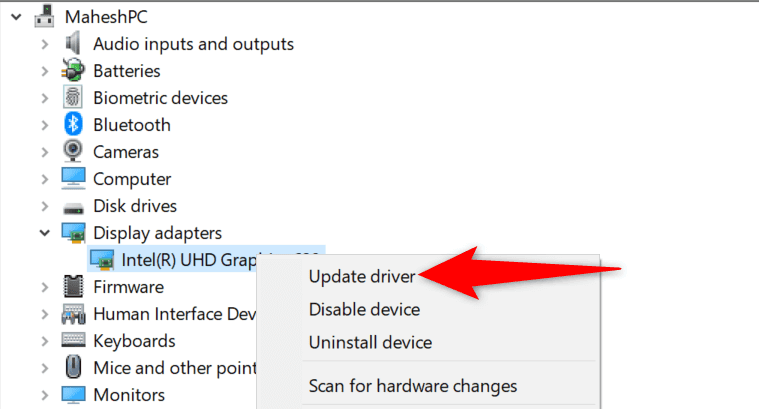
- Pilih Cari secara otomatis untuk driver(Search automatically for drivers) dan biarkan Windows menemukan dan menginstal driver.

- Restart PC Anda setelah driver diinstal.
- Buka Discord , dan Anda seharusnya tidak melihat layar hitam lagi.
9. Instal ulang Aplikasi Discord(Reinstall the Discord App)
Jika Anda terus melihat layar hitam di Discord , file inti aplikasi mungkin telah rusak. Sayangnya, tidak ada cara manual untuk memperbaikinya, tetapi Anda dapat menghapus dan menginstal ulang Discord(uninstall and reinstall Discord) untuk menyiasatinya.
Menginstal ulang Discord dengan file baru yang segar membantu memperbaiki file lama yang bermasalah. Anda tidak akan kehilangan data saat menginstal ulang aplikasi, tetapi Anda memerlukan detail login Discord untuk masuk ke akun Anda.
- Buka Pengaturan(Settings) dengan menekan tombol Windows + I.
- Pilih Aplikasi(Apps) pada layar Pengaturan.

- Temukan dan pilih Perselisihan(Discord) dalam daftar aplikasi. Kemudian, pilih Copot pemasangan(Uninstall) .
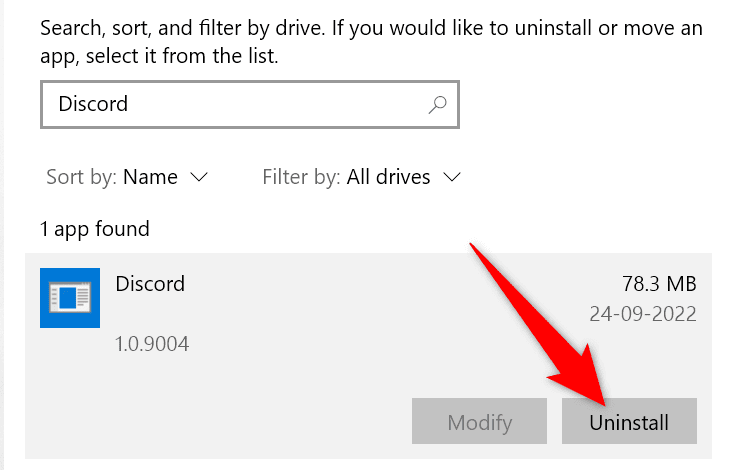
- Pilih Copot pemasangan(Uninstall) di prompt untuk mengonfirmasi pilihan Anda.
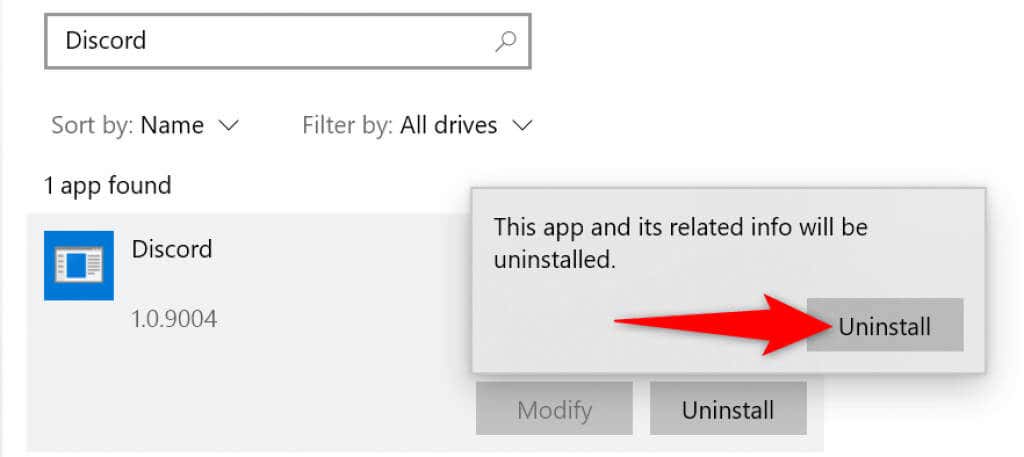
- Buka situs web resmi Discord(Discord’s official website) dan unduh aplikasinya ke komputer Anda.
- Jalankan file yang diunduh untuk menginstal Discord .
- Luncurkan Discord dan masuk ke akun Anda.
Ganti Layar Hitam Discord Dengan Konten Sebenarnya(Replace Discord’s Black Screen With the Actual Content)
Saat Anda meluncurkan Discord , Anda mengharapkan aplikasi untuk menampilkan server, saluran, pesan, dan elemen lainnya. Jika itu tidak terjadi dan Anda melihat layar hitam, panduan di atas adalah yang perlu Anda perhatikan.
Sangat mudah untuk memperbaiki masalah ini(fix this issue) dalam banyak kasus, dan Anda akan dapat kembali ke sesi obrolan Anda dalam waktu singkat.
Related posts
Cara Memperbaiki Masalah Layar Hitam Google Chrome
6 Cara Terbaik untuk Memperbaiki Masalah Layar Hitam Peluncur Minecraft
Apakah Layar Chromebook Anda Hitam? 8 Perbaikan Untuk Mencoba
Panduan Lengkap untuk Memperbaiki Masalah Layar Hitam di Fire TV Stick
Berbagi Layar Discord Tidak Berfungsi? 6 Cara untuk Memperbaiki
Cara Memperbaiki Error 'RPC Server is Unavailable' di Windows
Cara Memperbaiki Notifikasi Perselisihan Tidak Berfungsi di Windows
Apa yang Harus Dilakukan Jika Akun Google Anda Terkunci
Cara Memperbaiki Kesalahan "Perlindungan Sumber Daya Windows Tidak Dapat Melakukan Operasi yang Diminta"
Tombol Print Screen Tidak Berfungsi di Windows 10? Bagaimana memperbaikinya
Perbaiki Tugas Terjadwal Tidak Akan Berjalan untuk File .BAT
WiFi Terus Putus Sepanjang Waktu? Inilah Cara Memperbaikinya
9 Perbaikan Saat Obrolan Pesta Xbox Tidak Berfungsi
Cara Memperbaiki Kesalahan "Alamat IP Server Tidak Dapat Ditemukan" di Google Chrome
Cara Memperbaiki Kesalahan Javascript Fatal Perselisihan
PERBAIKI: Laptop Tidak Terhubung ke Wi-Fi
Apa yang Harus Dilakukan Saat Monitor Kedua Anda Tidak Terdeteksi
10 Ide Pemecahan Masalah Saat Amazon Fire Stick Anda Tidak Berfungsi
Pesan Perselisihan Gagal Dimuat? 11 Perbaikan untuk Dicoba
Pencerminan Layar Tidak Berfungsi di Windows? Coba 7 Perbaikan Ini
